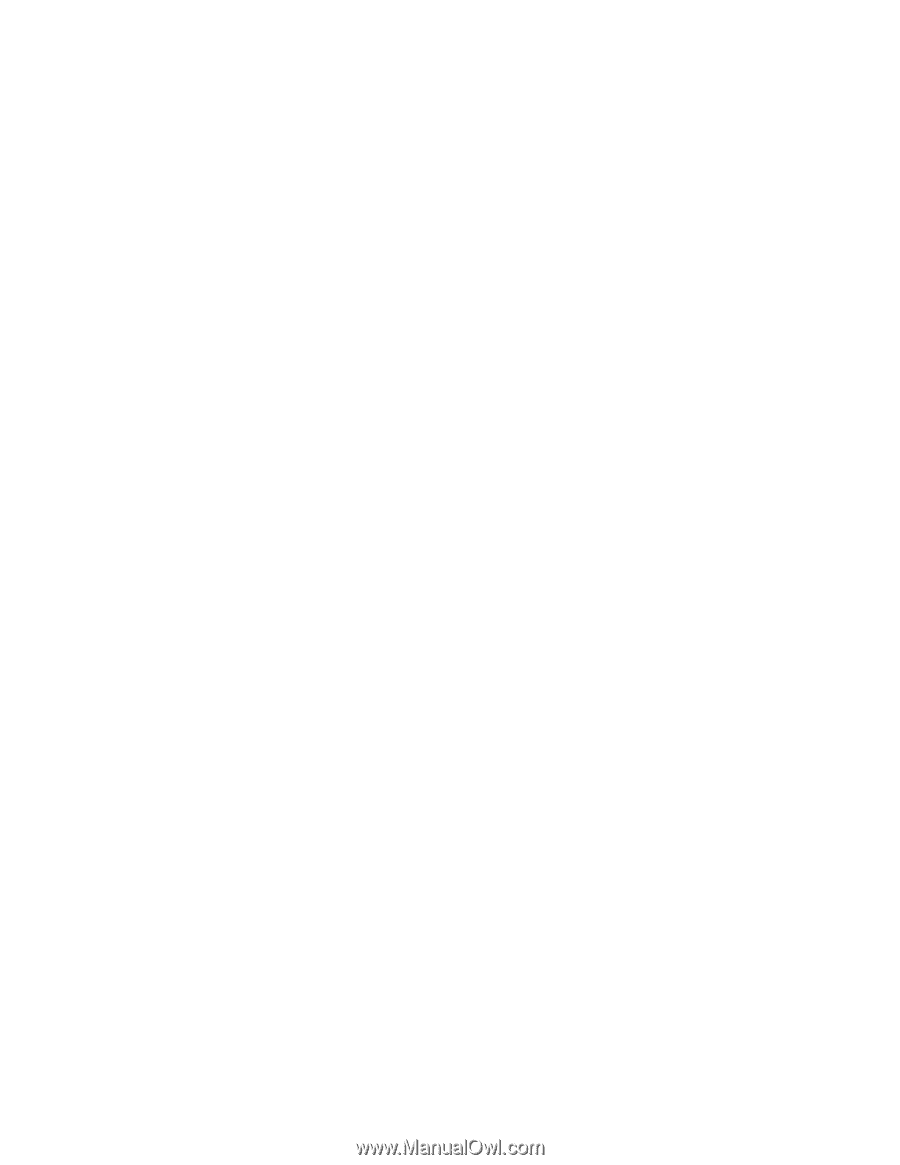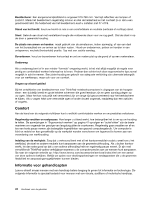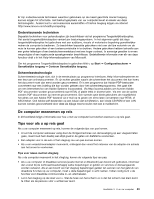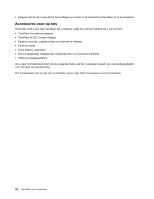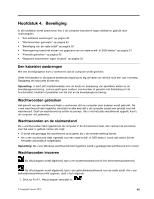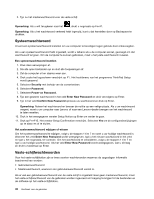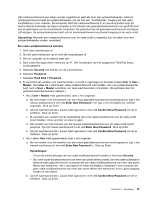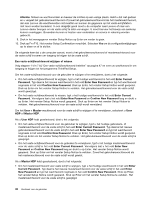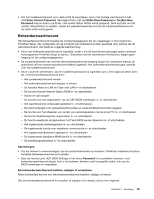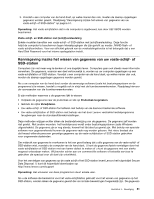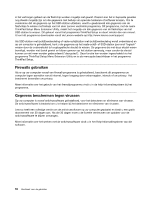Lenovo ThinkPad Edge E135 (Dutch) User Guide - Page 63
Opmerking, Een vaste-schijfwachtwoord instellen, Security, Password, Hard Disk, Master, User + Master
 |
View all Lenovo ThinkPad Edge E135 manuals
Add to My Manuals
Save this manual to your list of manuals |
Page 63 highlights
Het masterwachtwoord kan alleen worden ingesteld en gebruikt door een systeembeheerder. Met het masterwachtwoord heeft de systeembeheerder, net als met een "hoofdsleutel", toegang tot alle vaste schijfstations in een netwerk. De beheerder stelt het masterwachtwoord in en niemand anders kent dit. Hierna stelt de beheerder op iedere computer in het netwerk een gebruikerswachtwoord in en geeft dit door aan de gebruikers van de verschillende computers. De gebruiker kan dit gebruikerswachtwoord vervolgens zelf wijzigen. De systeembeheerder heeft via het masterwachtwoord nog steeds toegang tot de vaste schijf. Opmerking: Wanneer een masterwachtwoord voor de vaste schijf is ingesteld, kan dit alleen door een systeembeheerder worden verwijderd. Een vaste-schijfwachtwoord instellen 1. Druk deze aanwijzingen af. 2. Sla alle open bestanden op en sluit alle toepassingen af. 3. Zet uw computer uit en daarna weer aan. 4. Druk zodra het logoscherm verschijnt op F1. Het hoofdmenu van het programma ThinkPad Setup wordt geopend. 5. Selecteer Security met behulp van de cursortoetsen. 6. Selecteer Password. 7. Selecteer Hard Disk 1 Password. 8. Er verschijnt een venster voor wachtwoorden. U wordt nu gevraagd om te kiezen tussen User of User + Master. Kies User als u slechts één vaste-schijfwachtwoord wilt instellen. Als u de systeembeheerder bent, kunt u User + Master selecteren om twee wachtwoorden in te stellen. (De gebruiker kan het gebruikerswachtwoord later wijzigen.) • Als u User + Master hebt geselecteerd, doet u het volgende: a. Als het venster voor het instellen van een nieuw gebruikerswachtwoord wordt geopend, typt u het nieuwe wachtwoord in het veld Enter New Password in en typt u het vervolgens ter controle nogmaals. Druk op Enter. b. Typ het wachtwoord dat u zojuist hebt ingevoerd in het veld Confirm New Password om dit te verifiëren. Druk op Enter. c. Er verschijnt een venster met de mededeling dat u het masterwachtwoord voor de vaste schijf moet instellen. Druk op Enter om door te gaan. d. Het venster voor het invoeren van het nieuwe masterwachtwoord voor de vaste schijf wordt geopend. Typ het nieuwe wachtwoord in het veld Enter New Password. Druk op Enter. e. Typ het wachtwoord dat u zojuist hebt ingevoerd in het veld Confirm New Password om dit te verifiëren. Druk op Enter. • Als u alleen User hebt geselecteerd, doet u het volgende: a. Als het venster voor het instellen van een nieuw gebruikerswachtwoord wordt geopend, typt u het nieuwe wachtwoord in het veld Enter New Password in. Druk op Enter. Opmerkingen: - U kunt de minimumlengte van een vaste-schijfwachtwoord instellen in het menu Security. - Als u een vaste-schijfwachtwoord van meer dan zeven tekens instelt, kan het vaste-schijfstation alleen worden gebruikt met een computer die een vaste-schijfwachtwoord van meer dan zeven tekens kan herkennen. Als u vervolgens het vaste-schijfstation installeert in een computer die geen vaste-schijfwachtwoord van meer dan zeven tekens kan herkennen, kunt u geen toegang krijgen tot het station. b. Typ het wachtwoord dat u zojuist hebt ingevoerd in het veld Confirm New Password om dit te verifiëren. Druk op Enter. Hoofdstuk 4. Beveiliging 47